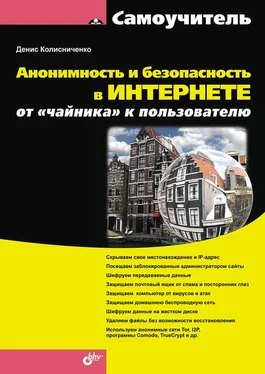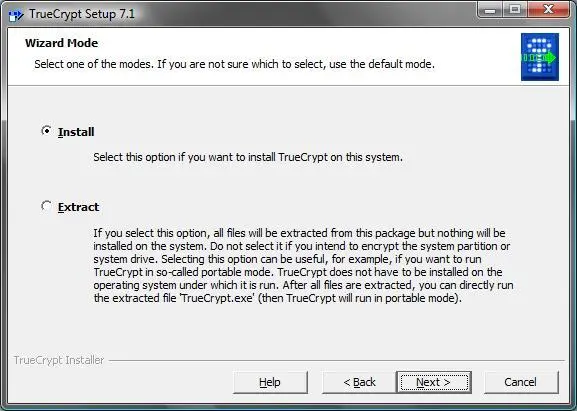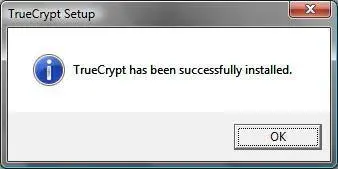10.5.4. Использование TrueCrypt
Вы уже столько знаете о TrueCrypt, что наверняка хотите ее скачать. Зайдите на сайт разработчика http://www.truecrypt.org/в раздел Downloadsи скачайте самую последнюю версию для Windows (на данный момент – это версия 7.1). Там же можно найти версии для Linux и Mac OS, если они вам нужны.
Внимание!
Не следует загружать TrueCrypt с неофициальных сайтов. Популярность программы огромная, и о ней знают не только законопослушные пользователи. Поскольку исходники программы доступны на сайте разработчиков всем желающим, каждый может их скачать, встроить "черный ход" и выложить на своем сайте. Да и немало вирусов распространяется под видом различных популярных программ. Например, думаешь, что устанавливаешь Firefox, а на самом деле – троян. Поэтому только официальный сайт!
Локализацию для программы тоже можно взять с официального сайта: http://www.truecrypt.org/localizations. Локализация для русского языка неполная, поэтому для создания иллюстраций в книге использована нелокализированная, английская версия программы. Если вы решите локализировать программу, то распакуйте скачанный со странички локализации архив с русскими языковыми файлами в каталог, в который установили TrueCrypt. Далее запустите программу и из меню выберите Settings | Language, а затем – из списка – Русский язык.
Запустите программу установки. Первым делом она предложит прочитать лицензию TrueCrypt – она чем-то напоминает GPL, но все же отличается от нее. В подробности можете не вдаваться, примите лицензию и нажмите кнопку Next. А вот дальше вам будут предложены два режима установки (рис. 10.12):
✓ Install– обычная установка, для выбора этого варианта вам нужны права администратора. В большинстве случаев (если вы сам владелец компьютера, на который устанавливается программа) нужно выбрать этот вариант;
✓ Extract– простое извлечение файлов программы в выбранный вами каталог. Фактически происходит извлечение мобильной (Portable) версии программы. Этот вариант не требует установки, следовательно, права администратора не понадобятся.
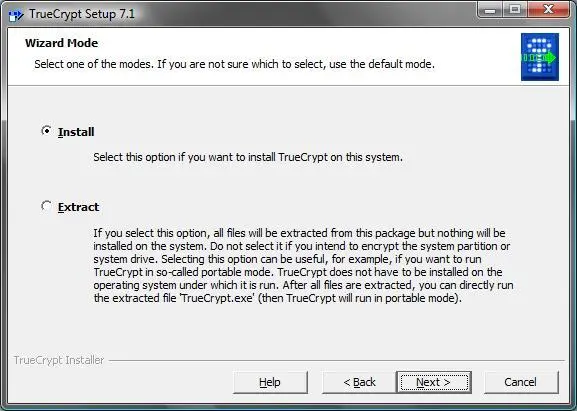
Рис. 10.12.Выбор варианта установки программы
Вы можете вообще извлечь программу на флешку и на этой же флешке создать зашифрованный файл, в котором и станете хранить все ваши конфиденциальные данные. Для запуска программы надо будет запустить исполнимый файл TrueCrypt.exe непосредственно из каталога установки. У этого способа есть один недостаток, иначе все бы только и работали с TrueCrypt в portable-режиме. Система UAC в этом случае будет "ругаться" каждый раз при запуске TrueCrypt, что очень неудобно, когда работаешь с зашифрованным томом каждый день. Другое дело, если, действительно, нужно записать на флешку что-то такое, чтобы никто посторонний не смог прочитать. Или когда нет другого выхода – нет, например, прав администратора.
Далее установка программы ничем не отличается от установки других программ– нажимаем кнопку Nextстолько раз, сколько требуется, и ждем, пока программа будет установлена (рис. 10.13). Сразу после установки инсталлятор предлагает ознакомиться с руководством. Если вы сначала отказались, но потом посчитали, что все-таки руководство следовало прочитать, специально для вас я сохранил ссылку, открываемую программой, когда пользователь хочет ознакомиться с документацией: http://www.truecrypt.org/docs/?s=tutorial.
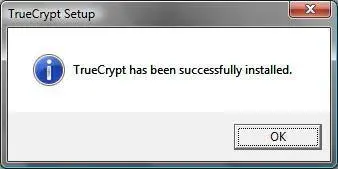
Рис. 10.13.Программа успешно установлена
Запустите программу (рис. 10.14). Вы увидите список незанятых букв устройств. Их набор зависит от количества разделов на вашем жестком диске (или дисках) и подключенных носителей данных.
Нажмите кнопку Create Volume. Не беспокойтесь – хоть в названии этой кнопки и есть слово Volume(том), создавать еще один раздел на жестком диске никто не будет. Программа просто предложит вам один из вариантов (рис. 10.15):
Create an encrypted file container– создать виртуальный зашифрованный диск, который будет сохранен в файловой системе как обычный файл. В большинстве случаев рекомендуется именно этот вариант. Конечно, при условии, что у вас относительно немного данных (скажем, несколько гигабайт), подлежащих шифрованию. Если же нужно зашифровать несколько сотен гигабайт, то подойдет следующий вариант;
Читать дальше
Конец ознакомительного отрывка
Купить книгу